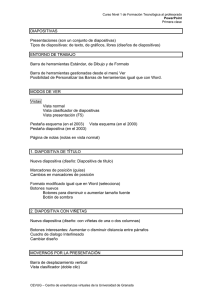Teoría - Aulatecnologia
Anuncio
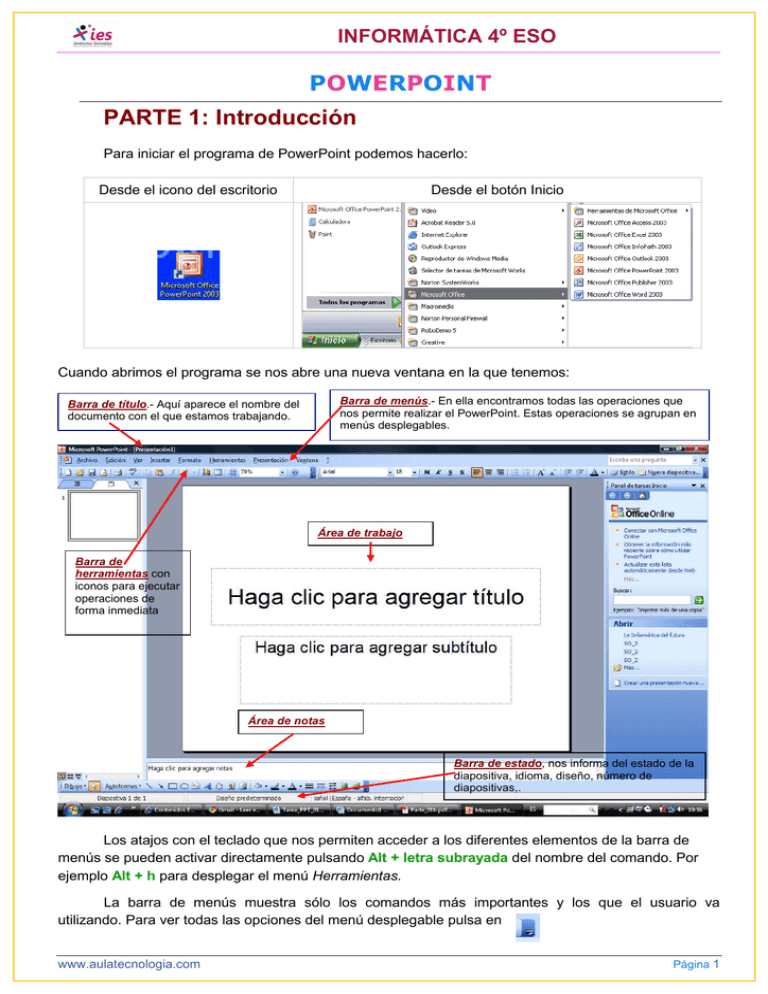
INFORMÁTICA 4º ESO POWERPOINT PARTE 1: Introducción Para iniciar el programa de PowerPoint podemos hacerlo: Desde el icono del escritorio Desde el botón Inicio Cuando abrimos el programa se nos abre una nueva ventana en la que tenemos: Barra de menús.- En ella encontramos todas las operaciones que nos permite realizar el PowerPoint. Estas operaciones se agrupan en menús desplegables. Barra de título.- Aquí aparece el nombre del documento con el que estamos trabajando. Área de trabajo Barra de herramientas con iconos para ejecutar operaciones de forma inmediata Área de notas Barra de estado, nos informa del estado de la diapositiva, idioma, diseño, número de diapositivas,. Los atajos con el teclado que nos permiten acceder a los diferentes elementos de la barra de menús se pueden activar directamente pulsando Alt + letra subrayada del nombre del comando. Por ejemplo Alt + h para desplegar el menú Herramientas. La barra de menús muestra sólo los comandos más importantes y los que el usuario va utilizando. Para ver todas las opciones del menú desplegable pulsa en www.aulatecnologia.com Página 1 INFORMÁTICA 4º ESO Un menú desplegable contiene tres tipos básicos de elementos: Otro menú desplegable. Al situarse sobre éste, se abre un nuevo menú a su lado con más opciones para que elijamos una de ellas. Se reconocen porque tienen un triángulo a la derecha. Por ejemplo, en el menú Insertar, Imagen. Comandos inmediatos. Se ejecutan de forma inmediata al hacer clic sobre ellos. Se reconocen porque a la derecha del nombre de comando, o no aparece nada o bien aparece la combinación de teclas para ejecutarlo desde el teclado. Por ejemplo, en el menú Insertar, el comando Cuadro de texto. Comandos con ventana. Al hacer clic, aparece una ventana donde nos pedirá que rellenemos algunos campos y que tendrá botones para aceptar o cancelar la acción. Se distinguen porque el nombre acaba en puntos suspensivos. Por ejemplo, en el menú Insertar, Gráfico... El comando con ventana también puede llevar asociada una combinación de teclas como los comandos inmediatos. Por ejemplo, en el menú Insertar el comando Nueva diapositiva... se puede activar pulsando simultáneamente las teclas Ctrl + I. www.aulatecnologia.com Página 2 INFORMÁTICA 4º ESO Las opciones que aparecen más claras son opciones que no se pueden ejecutar desde donde nos encontramos. Por ejemplo la opción Copiar. En el PowerPoint 2003 los iconos que aparecen en la barra de herramientas son los últimos utilizados por el usuario, mientras que en versiones anteriores aparecían todos los iconos. Si queremos personalizar nuestra barra de herramientas, vamos a Herramientas → opciones: En la pestaña de ver podemos seleccionar que iconos y ventanas se verán al abrir el programa. www.aulatecnologia.com Página 3 INFORMÁTICA 4º ESO Paneles laterales Al abrir el PowerPoint en la ventana de trabajo vemos dos paneles laterales. Panel izquierdo.- El área de esquema Muestra los títulos de las diapositivas que vamos creando y su número. Al seleccionar una diapositiva en el área de esquema aparecerá inmediatamente la diapositiva en el área de trabajo para poder modificarla. Muestra las diapositivas en miniatura. Al seleccionar una diapositiva en el área de esquema aparecerá inmediatamente la diapositiva en el área de trabajo para poder modificarla. Vista normal Botones de vista Vista clasificador de diapositivas, vemos todas las diapositivas creadas ordenadas. Presentación de la diapositiva. El Area de notas nos permite añadir notas de apoyo para la presentación. Estas notas no se ven en la presentación pero si se lo indicamos podemos hacer que aparezcan cuando imprimamos la presentación en papel. Panel derecha.- El Panel de Tareas muestra las tareas más utilizadas en PowerPoint y las clasifica en secciones, por ejemplo crear una nueva presentación en blanco o abrir una presentación existente. El contenido del panel de tareas va cambiando según lo que estemos haciendo. www.aulatecnologia.com Página 4 INFORMÁTICA 4º ESO Cómo cerrar PowerPoint Para cerrar PowerPoint , puedes utilizar cualquiera de las siguientes operaciones: Hacer clic en el botón cerrar de la barra de título. Pulsar la combinación de teclas ALT+F4. Hacer clic sobre el menú Archivo y elegir la opción Salir. Si lo que queremos es cerrar la Presentación actual sin cerrar el programa podemos: Hacer clic en el botón cerrar de la barra de menús. Pulsar la combinación de teclas CTRL+W. Clic sobre el menú Archivo y elegir la opción Cerrar. Si al cerrar no hemos guardado los cambios efectuados en la presentación, nos preguntará si queremos guardarlos o incluso nos puede llegar a mostrar el cuadro de diálogo asociado al menú Guardar en el caso de no haberla guardado anteriormente. www.aulatecnologia.com Página 5

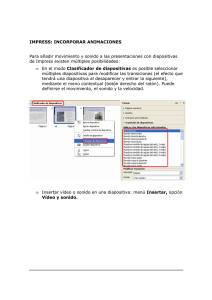

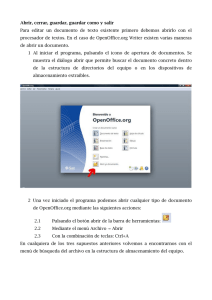
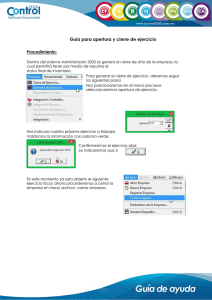
![POWER BASICO.pdf [264.1 KB]](http://s2.studylib.es/store/data/002219225_1-bea98f4ba994212878771ff89ce45e55-300x300.png)